windows10开始菜单点了没反应 win10开始菜单点击无反应
近日许多Windows10用户反映在点击开始菜单时出现无反应的情况,这一问题给用户带来了诸多困扰,影响了他们的正常使用体验。对于这一现象,有用户表示可能是系统出现了一些bug或者程序冲突,导致了开始菜单无法正常打开。针对这一问题,用户们正在积极寻找解决办法,希望能够尽快解决这一困扰。希望微软公司能够尽快关注并解决这一问题,让用户能够顺利使用Windows10系统。

windows10开始菜单点了没反应?
1、在此之前请确保你的windows防火墙是打开的,按WIN+R调出 运行窗口输入CMD。
2、输入where powershell 回车就会看到一个powershell所在的目录,然后根据目录打开所在的文件夹。
3、右键 以管理员身份运行 会打开一个和CMD命令窗口差不多的软件。
4、输入以下代码,有些字符可能输入的时候全角或者半角不对可以直接复制以下代码。如果多出其他文字字符可以按Backspace键删除也是就是退格键,输入完后回车Get-AppXPackage -AllUsers | Foreach {Add-AppxPackage -DisableDevelopmentMode -Register "$($_.InstallLocation)\AppXManifest.xml"}。
5、在执行回车后,会有一些命令自动在屏幕上运行,稍等一会儿Package的更新就完成了。
最后在资源管理器中找到目录 C:\Users\Name\AppData\Local\TileDataLayer 删除里面的Database文件夹。(注意在删除的时候会出现有些文件在使用中,无法删除,跳过这些文件就好)PS:如果你一定想删除这些文件,可以选择关掉Service.msc中的TileDataLayer服务,在删除即可。(这个方法会导致开始菜单中的磁铁全部消失,请只在上述步骤操作后依然不管用的时候使用)到这里就大功告成,再试一下你的开始菜单,应该就可以打开了。
windows10开始菜单点了没反应?磁贴本质上就是放在开始菜单中的快捷方式,因此你可以在按下Win键之后。输入你经常使用的程序名称,在搜索到的图标上,鼠标右键单击,然后选中固“定到开始菜单”(Pin to Start)就可以新增磁贴了。
以上就是关于windows10开始菜单点了没反应的全部内容,有出现相同情况的用户就可以按照小编的方法了来解决了。
windows10开始菜单点了没反应 win10开始菜单点击无反应相关教程
-
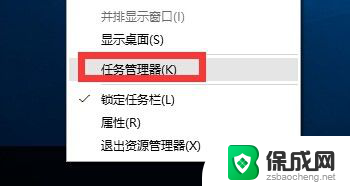 笔记本点开始键没反应怎么办 Win10开始菜单无法打开怎么办
笔记本点开始键没反应怎么办 Win10开始菜单无法打开怎么办2024-04-20
-
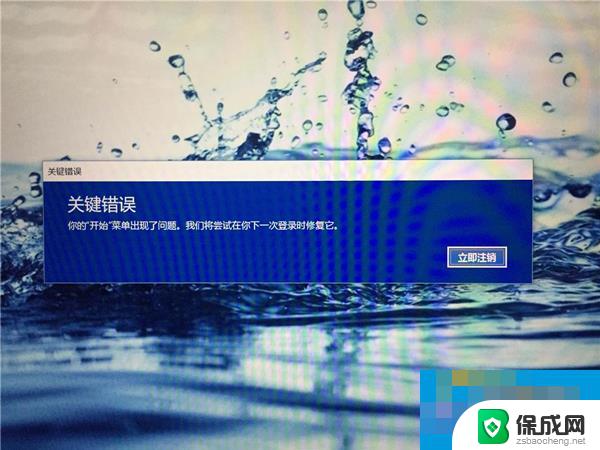 win10点菜单出现关键错误 Win10开始菜单无法打开怎么办
win10点菜单出现关键错误 Win10开始菜单无法打开怎么办2024-10-03
-
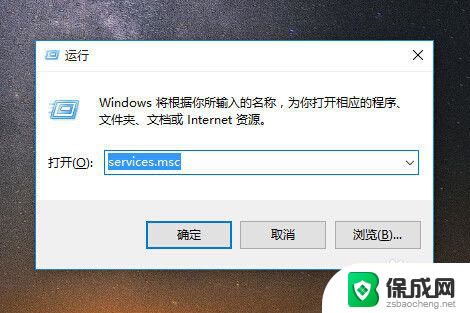 win10开始点不了 win10开始菜单点不出来怎么办
win10开始点不了 win10开始菜单点不出来怎么办2023-12-13
-
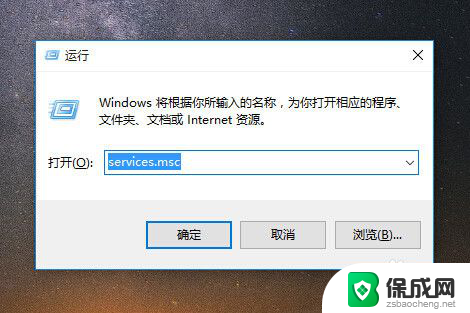 win10开始点不动 Win10开始菜单点不出来怎么解决
win10开始点不动 Win10开始菜单点不出来怎么解决2024-04-22
-
 win10开始菜单在上面 开始菜单栏不见了怎么办
win10开始菜单在上面 开始菜单栏不见了怎么办2023-11-30
-
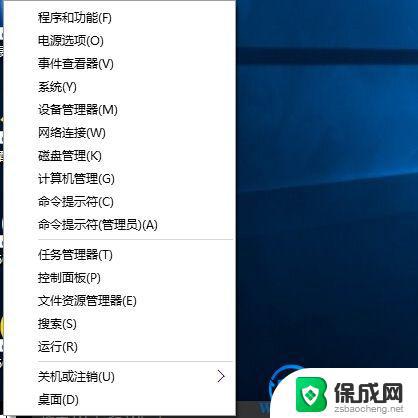 笔记本开机右键没反应 win10开始按钮右键点击没有反应的解决方法
笔记本开机右键没反应 win10开始按钮右键点击没有反应的解决方法2023-09-26
- win10怎么显示开始菜单 Win10开始菜单显示最近添加应用的设置方法
- windows10点击桌面图标没反应 桌面图标鼠标点击没有反应怎么办
- 电脑左下角开始菜单不见了win10 电脑左下角开始菜单丢失怎么办
- win10桌面左下角菜单不见 电脑开始菜单消失怎么办
- 如何增强网速win10 笔记本电脑加快网速方法
- win10如何彻底删除搜狗主页 搜狗浏览器卸载步骤
- 戴尔笔记本开机密码忘了怎么办win10 Windows10开机密码忘了怎么办忘了怎么办
- win10重新分区教程 Windows10怎么分区硬盘
- win10文件夹视频文件显示预览内容 Win10系统文件预览设置方法
- win10如何调声音 笔记本声音调节步骤
win10系统教程推荐
- 1 win10在哪儿看电脑具体型号 查询笔记本电脑型号的步骤
- 2 电脑win10系统怎么调整屏幕亮度 电脑屏幕亮度调节软件
- 3 win10屏幕显示不全怎么办 电脑屏幕显示不全怎么设置
- 4 win10耳机插上电脑怎么没反应 电脑插耳机无声音怎么办
- 5 window屏保怎么关了 windows10屏保如何取消
- 6 win10密码忘记了怎么办的最简单的方法 Windows10开机密码忘记怎么办
- 7 window10桌面图标被隐藏了怎么恢复 电脑桌面图标不见了怎么解决
- 8 win10系统怎么设置屏幕一直亮着 如何让笔记本屏幕一直亮着
- 9 window10开机没声音 电脑突然无声音怎么解决
- 10 win10电脑密码忘了怎么解开 笔记本电脑忘记密码如何重置